- სახელი ვერ მოგვარდება Outlook- ის შეცდომა შეიძლება გამოწვეული იყოს პროფილის რამდენიმე გაუმართავი პარამეტრით.
- Outlook– ის პრობლემების მოგვარება სახელი ვერ მოგვარდება საკითხი გულისხმობს თქვენი პროფილის გადაყენებას.
- ამ სახელმძღვანელოში მოცემული გადაწყვეტილებები ასევე უნდა მუშაობდეს მიღებისას სახელი ვერ მოგვარდება Outlook- ში საფოსტო ყუთის დამატებისას.
- და თუ თქვენ განაწყენებთ შემაშფოთებელ Outlook შეცდომებს, ალბათ უნდა განიხილოთ სხვა კლიენტი.
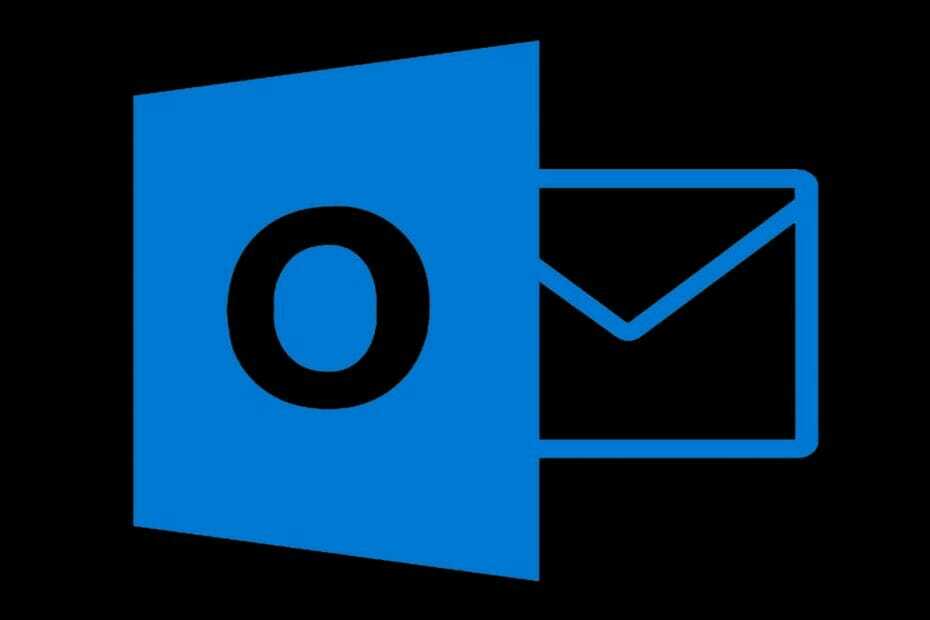
ეს პროგრამა თქვენს დრაივერებს განაგრძობს მუშაობას და ამით გიცავთ კომპიუტერის ჩვეულებრივი შეცდომებისგან და აპარატურის უკმარისობისგან. შეამოწმეთ თქვენი ყველა მძღოლი ახლა 3 მარტივ ეტაპზე:
- ჩამოტვირთეთ DriverFix (დადასტურებული ჩამოტვირთვის ფაილი).
- დააჭირეთ დაიწყეთ სკანირება იპოვონ ყველა პრობლემატური მძღოლი.
- დააჭირეთ განაახლეთ დრაივერები ახალი ვერსიების მისაღებად და სისტემის გაუმართაობის თავიდან ასაცილებლად.
- DriverFix გადმოწერილია ავტორი 0 მკითხველი ამ თვეში.
Microsoft Outlook მრავალი საწარმოსა და სახლის მომხმარებლებისთვის პირველი არჩევანია. Microsoft- ის სხვა ხელსაწყოებთან უწყვეტი ინტეგრაციით, ელ.ფოსტის ეს კლიენტი საკმაოდ ღირებული გამოსავალია.
ამასთან, ზოგიერთ მომხმარებელს ექმნებათ შემდეგი Outlook შეცდომა: სახელი ვერ მოგვარდება. Microsoft Exchange- თან კავშირი მიუწვდომელია.
ეს შეცდომა ხელს უშლის მომხმარებლებს ლოკალურად მიიღონ თავიანთი მომხმარებლის პროფილი და ჩვენ ქვემოთ მოცემულ რამდენიმე გადაწყვეტილებას მოგაწვდით.
როგორ გამოვასწორო სახელი ვერ მოგვარდება Outlook შეცდომა?
1. აწარმოეთ ფოსტის დაყენება მართვის პანელის საშუალებით
- ღია Მართვის პანელი.
- აირჩიეთ მომხმარებლის ანგარიშები.
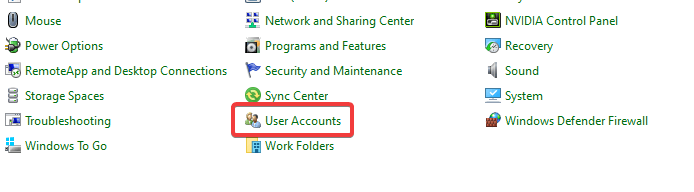
- არჩევა ფოსტა ფოსტის დაყენების დასაწყებად.
- Ერთხელ ფოსტის დაყენების ოსტატი იწყებს, აირჩიეთ მომხმარებლის პროფილების ჩვენება.
- აირჩიეთ თქვენი პროფილი და შეამოწმეთ ყოველთვის გამოიყენე ეს პროფილი ყუთი
- დააჭირეთ დამატება და დაასახელეთ თქვენი პროფილი.
- დაამატეთ სერთიფიკატები და დააჭირეთ შემდეგს.
- ამის შემდეგ თქვენ აღარ უნდა გქონდეთ სახელი აღარ შეიძლება გადაჭრას Outlook- ის საკითხებზე.
2. წაშალეთ და აღადგინეთ თქვენი Outlook პროფილი
- გახსენით Outlook და წაშალეთ თქვენი მომხმარებლის პროფილი.
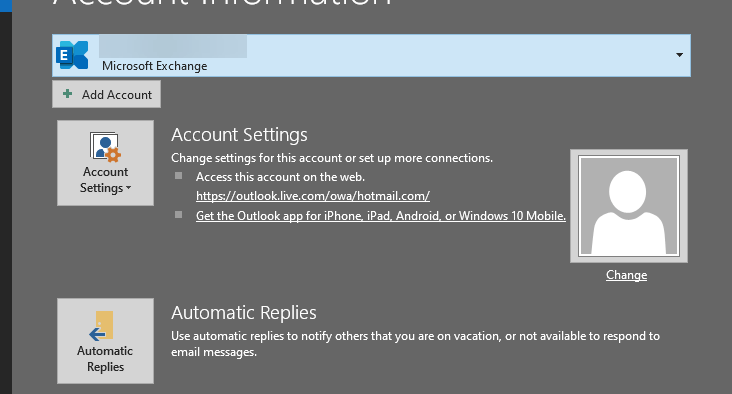
- გადადით ამ ორ საქაღალდეში და წაშალეთ მათი შინაარსი:
C: \ მომხმარებლები \% მომხმარებლის სახელი% \ AppData \ ადგილობრივი \ MicrosoftOutlook C: \ მომხმარებლები \% მომხმარებლის სახელი% \ AppData \ როუმინგი \ MicrosoftOutlook - გადატვირთეთ Outlook და ხელახლა შეეცადეთ შეხვიდეთ თქვენი რწმუნებათა სიგელებით.
ეს უნდა ეხებოდეს სახელს, Outlook– ში ვერ მოგვარდება შეცდომა. თუ არა, გააგრძელეთ ბოლო ნაბიჯზე ქვემოთ.
3. მოხსენით მონიშვნა დამალეთ გაცვლითი მისამართების სიიდან
- შესვლა Microsoft Exchange.

- მარჯვენა ღილაკით დააჭირეთ ღილაკს Მომხმარებლის პროფილი საკითხებით და გახსენით Advanced.
- მონიშნე Exchange მისამართების სიიდან დამალვა გრაფაში და დაადასტუროთ ცვლილებები.
- ხელახლა სცადეთ Outlook.
თუ ყველა ამ ნაბიჯის გაშვების შემდეგ, Outlook კვლავ არ იმუშავებს, ალბათ გსურთ ელ.ფოსტის ალტერნატიული კლიენტის მოსინჯვა. ყოველივე ამის შემდეგ, Outlook არ არის ერთადერთი ბიზნეს ელ.ფოსტის კლიენტი.
ამ შენიშვნაზე გირჩევთ გაეცნოთ საფოსტო ფრინველი. ინსტრუმენტი ძალიან მრავალფეროვანია ინტეგრაციის, თემებისა და მახასიათებლების თვალსაზრისით.
თქვენ შეძლებთ დაამატოთ თქვენი პროდუქტიულობის მიზნები თქვენს ელ.ფოსტაზე, დავალებებსა და კალენდარში მართვის საშუალებით, უამრავი მახასიათებლის გათვალისწინებით, რაც მას Outlook– სთან შედარებით მოაქვს. აღარაფერი ვთქვათ იმაზე, რომ მასთან თქვენი პერსონალური ელ.ფოსტის სინქრონიზაციაც შეგიძლიათ.

საფოსტო ფრინველი
როდესაც Outlook ვერ გამოგადგებათ, ისარგებლეთ ერთიანი დაფით თქვენი პირადი თუ საქმიანი მიმოწერისთვის, რომელსაც ეს მომხმარებლისთვის შესაფერისი ელ.ფოსტის კლიენტი გთავაზობთ.
ამ ნაბიჯების საშუალებით, თქვენ უნდა შეეძლოთ გამოსწორებულიყო აღნიშნული Outlook შეცდომა. იმ შემთხვევაში, თუ თქვენ გაქვთ ალტერნატიული გადაწყვეტილებები, გთხოვთ, გააზიაროთ ისინი ქვემოთ, კომენტარების განყოფილებაში.


